Tekrar merhabalar,
Bu yazıda kısaca FastReport.Net içerisinde raporlama sihirbazı kullanarak rapor oluşturmaya değineceğim. FastReport.Net kullanımıyla ilgili önceki yazıyı okumadıysanız okumanız faydalı olacaktır. Bazı teferruatı orada açıkladığım için burada tekrar açıklamadan raporlama sihirbazına odaklanacağız.
Bu kısa bilgilendirmeden sonra asıl bahsimize başlayabiliriz.
Öncelikle FastReport.Net Designer penceresinde Dosya > Yeni > Standart Rapor Sihirbazı yolunu izleyerek sihirbazı çalıştırıyoruz. Açılan pencere de eğer yoksa bir veri kaynağı seçmemiz isteniyor. 'Yeni Veri Kaynağı Ekle' düğmesine basarak veri kaynağınızı seçebilirsiniz.
Ben burada önceki yazıda kullandığım veri kaynağını kullanmaya devam edeceğim.
Verikaynağı seçim işleminden sonra 'Sonraki' düğmesine basarak ilerliyoruz.
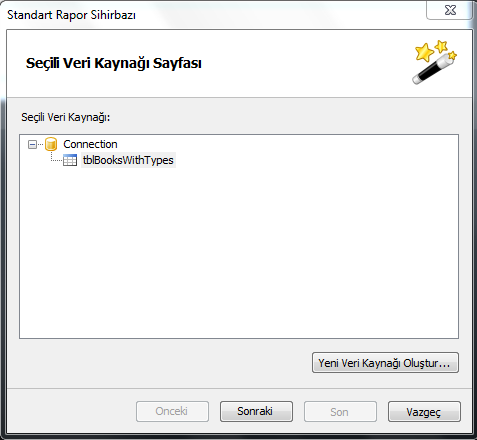
Gelen ekranda rapor üzerinde görünmesini istediğimiz kolonları seçiyoruz. Örneğimizde tüm kolonlar kullanılacağı için hepsini seçip sonraki safhaya geçiyoruz.
Şimdiki ekranda da raporumuz üzerinde gruplama yapılmasını istediğimiz kolonu seçiyoruz.
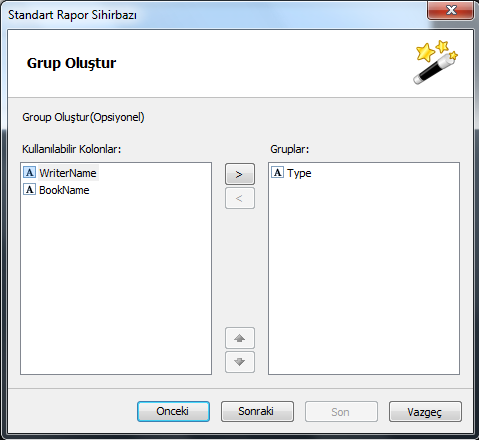
Örneğimiz de kitap tiplerine göre gruplandırma yaptığımız için yalnızca 'Type' kolonunu seçtik ve sonraki safhaya geçtik.
Şimdiki safhada da bilgilerin rapor üzerinde nasıl yerleştirilmesi gerektiğini belirleyen örnek şablonlardan istediğimizi seçiyoruz.
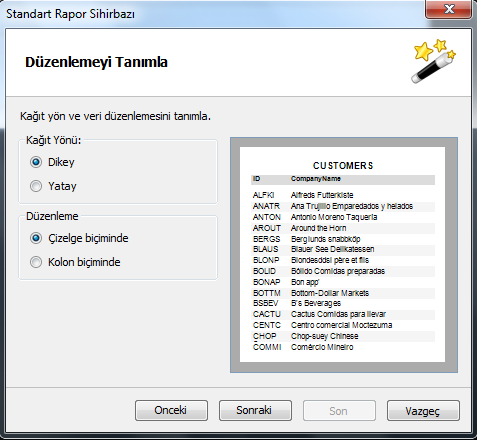
Örneğimiz de kağıt yönünü dikey, düzenlemeyi de çizelge biçiminde olarak belirledik.
Sonraki safhada ise rapor üzerinde hâkim olacak olan rengi seçiyoruz. Bu kısım tamamen şahsi tercihlerinize kalmış. Örneğimiz de gri rengi seçtik ve 'Son' diyerek rapor sihirbazını tamamladık.
Sihirbazın tamamlanmasından sonra karşınıza çıkan ekranın önizlemesini görmek için Ctrl + P tuş kombinasyonunu kullanabilirsiniz. Dizayn üzerinde değişiklikler yapmak için rapor üzerinden istediğiniz nesneleri kaldırabilir, düzenleyebilir ya da yeni nesneler ekleyebilirsiniz. Şimdilik söyleyebileceklerim bu kadar.
FastReport.Net ile ilgili sonraki yazımda Visual Studio IDE üzerinde FastReport.Net kullanımından bahsetmeye çalışacağım.
Hoşçakalın...